ps孤单的非主流美女教程
2022-12-25 20:55:03
来源/作者: /
己有:13人学习过
5、创建可选颜色调整图层,对红、黄、绿进行调整,参数设置如图11- 13,效果如图14。这一步主要把图片中的橙黄色转为橙红色。
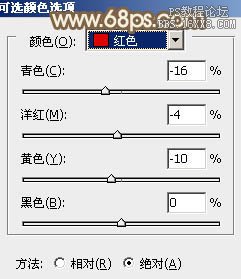
<图11>
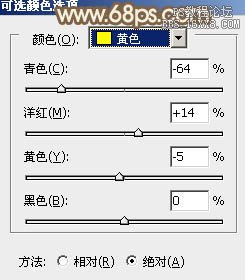
<图12>

<图13>

<图14>
6、创建色彩平衡调整图层,对阴影,高光进行调整,参数设置如图15,16,效果如图17。这一步微调图片暗部及高光部分的颜色。
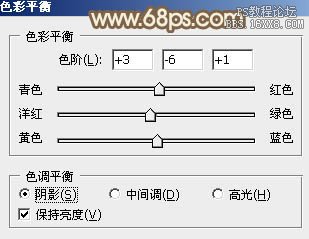
<图15>

<图16>
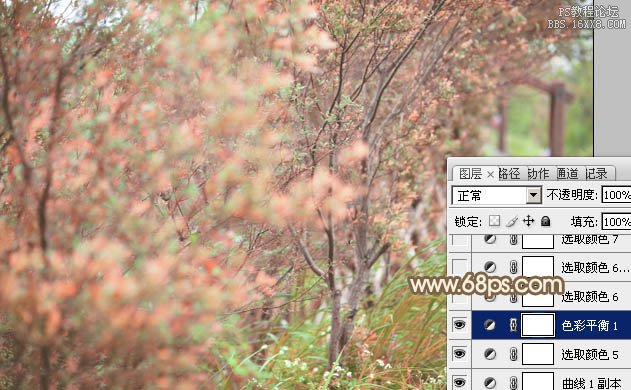
<图17>
7、创建可选颜色调整图层,对红、黄、绿进行调整,参数设置如图18- 20,效果如图21。这一步主要把图片中的绿色转为稍淡的黄绿色。

<图18>
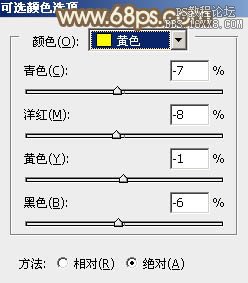
<图19>
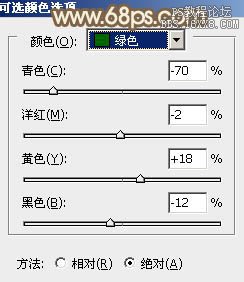
<图20>

<图21>
8、按Ctrl+ J 把当前可选颜色调整图层复制一层,不透明度改为:60%,效果如下图。

<图22>
9、再创建可选颜色调整图层,对红、黄、绿、白进行调整,参数设置如图23- 26,效果如图27。这一步把图片中的暖色稍微调淡一点。
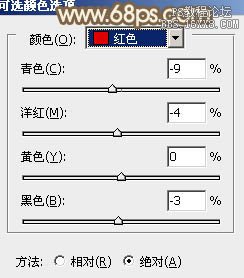
<图23>
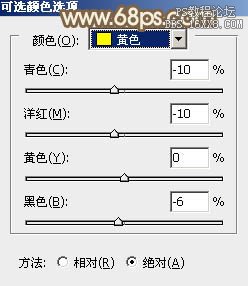
<图24>
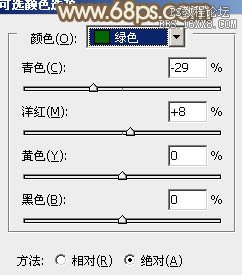
<图25>
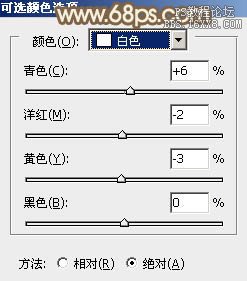
<图26>

<图27>
上一篇:日系色,蓝绿调日系海边调色思路




























